“`html
Swift UICollectionView 完整教學:輕鬆布局多行多列元素(2025 最新語法與最佳實踐)📐
Swift UICollectionView 是一個功能強大的工具,可用於輕鬆地布局多行多列的元素,讓你的 App 內容更加美觀且具有互動性。在這篇文章中,我們將介紹如何使用 Swift UICollectionView 來實現多行多列的元素布局,並提供詳細的程式碼範例、錯誤排除建議及延伸應用的想法。
建立 UICollectionView
首先,我們需要在 Storyboard 中建立一個 UICollectionView,並將它拖拉到 ViewController 中。確保你的 ViewController 繼承自 UIViewController 並遵循 UICollectionViewDataSource 協議。
class ViewController: UIViewController, UICollectionViewDataSource {
@IBOutlet weak var collectionView: UICollectionView!
// ...
}
實作 UICollectionViewDataSource 方法
接著,我們需要實作 UICollectionViewDataSource 的兩個必要方法,以提供 UICollectionView 所需的資料:
func collectionView(_ collectionView: UICollectionView, numberOfItemsInSection section: Int) -> Int {
// 返回要顯示的元素數量
return 10
}
func collectionView(_ collectionView: UICollectionView, cellForItemAt indexPath: IndexPath) -> UICollectionViewCell {
// 返回要顯示的 UICollectionViewCell
let cell = collectionView.dequeueReusableCell(withReuseIdentifier: "Cell", for: indexPath)
// 設定 cell 的內容
return cell
}
設定 UICollectionView 的布局
我們需要設定 UICollectionView 的布局,以便控制其多行多列的排列。可以使用 UICollectionViewFlowLayout 來設定:
let layout = UICollectionViewFlowLayout()
layout.itemSize = CGSize(width: 100, height: 100)
layout.minimumLineSpacing = 10
layout.minimumInteritemSpacing = 10
collectionView.collectionViewLayout = layout
上述程式碼中,我們設定 UICollectionView 的元素大小為 100×100,並設置行間距和列間距為 10,以便有效地控制元素的排列。
綁定資料源
最後,將 UICollectionView 的資料源設為 ViewController,以便 UICollectionView 可以正確地讀取資料:
collectionView.dataSource = self
完成以上步驟後,你就可以使用 Swift UICollectionView 來輕鬆地布局多行多列的元素,讓你的 App 內容更具美感與功能性。
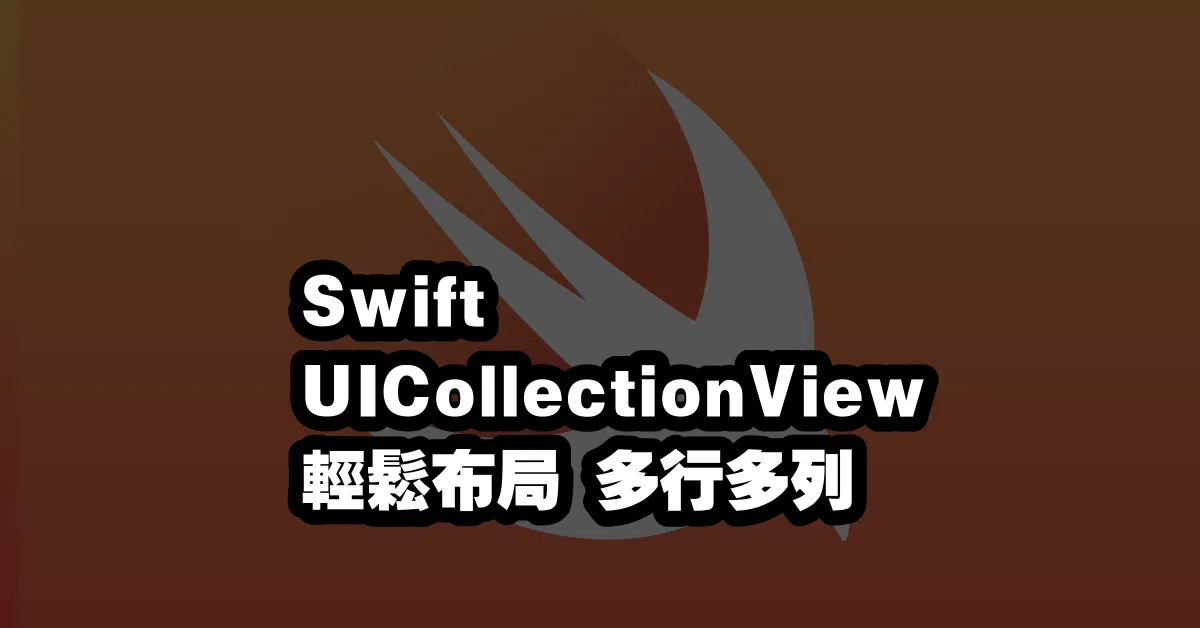
常見問題解答(Q&A)
Q1: 如何在 UICollectionView 中自定義 cell 的外觀?
A1: 你可以繼承 UICollectionViewCell,並在其中自定義視圖元素。然後在 cellForItemAt 方法中將其配置。
Q2: 如何處理 UICollectionView 的點擊事件?
A2: 你可以使用 collectionView(_:didSelectItemAt:) 方法來處理點擊事件,並在此方法中執行相應的操作。
Q3: UICollectionView 的性能優化有哪些建議?
A3: 使用重用機制、減少不必要的視圖更新、使用 UICollectionViewDiffableDataSource 來簡化資料管理與渲染過程。
“`
—